Cómo usar la cámara Blackmagic como cámara web
Para tener capacidades impresionantes de zoom y enfoque automático al usar aplicaciones como Skype y Zoom, debe tener una buena cámara web.
Sin embargo, una buena cámara web puede ser difícil de conseguir, principalmente debido a la pandemia, y los fabricantes tienen dificultades para satisfacer la demanda.
Entonces, si tiene dificultades para obtener un precio relativamente asequible, no debe entrar en pánico; puedes usar una cámara profesional como cámara web.
Si eres un fotógrafo y tienes una cámara Blackmagic por ahí, toma prestado un truco de las personalidades de YouTube y utilízalo como una cámara web.
Puede usar una cámara Blackmagic como cámara web de dos maneras: primero, a través del firmware de asistencia de video de Blackmagic. Este software se actualizó y ahora puede usar su cámara Blackmagic como una cámara web usando el monitor de asistencia de video
Además, puede usar su cámara Blackmagic como una cámara web usando un dispositivo de captura de video. Dicho esto, veamos los procesos paso a paso para usar una cámara Black Magic como cámara web.
Uso de Blackmagic Camera como cámara web con Video Assist Monitor
¿Qué necesitas?
Para usar su cámara Blackmagic como una cámara web con el monitor de asistencia de video, necesitará algunos equipos y software. El equipo y el software que necesita son los siguientes:
Trípode/soporte: necesitará un trípode/soporte para sujetar su cámara y montar su monitor de asistencia de video. Es posible que desee obtener pequeños trípodes/soportes que puedan caber en un escritorio
Fuente de alimentación: solo puede encender su cámara Blackmagic cuando la use como una cámara web; la batería se agotará muy rápido porque no está diseñada para capturar imágenes continuas durante períodos prolongados. Puede encontrar baterías ficticias que le permiten conectar su cámara a la corriente.
Monitor de asistencia de video: para esta configuración, necesita un monitor de asistencia de video. Black Magic ha aprobado la actualización de la cámara web para los modelos Video Assist 3G y Video Assist 12G HDR.
El proceso de configuración
- El firmware se actualiza automáticamente en el Video Assist Monitor. Sin embargo, si este no es el caso, puede descargarlo manualmente en el sitio web de magia negra.
- Luego ejecute un cable HDMI o SDI y conéctelo en un extremo a su cámara Blackmagic y el otro extremo a su Video Assist Monitor.
- A continuación, conecte el Video Assist Monitor a su PC mediante un cable USB-C
- Finalmente, seleccione su cámara Blackmagic como dispositivo de cámara web en la plataforma que está utilizando, como Skype for Business, YouTube, Zoom, etc.
Uso de Blackmagic Camera como cámara web con un dispositivo de captura de video
¿Qué necesitas?
Dispositivo de captura de video: su cámara Blackmagic tiene un puerto HDMI que emite video limpio. Por este motivo, necesitarás un dispositivo de captura de vídeo como Elgato Cam Link 4K.
La señal se canalizará hacia el dispositivo de captura y se convertirá en una salida utilizable, que luego procederá a su computadora.
Cable HDMI: en el proceso de configuración, utilizará la salida HDMI de su cámara Blackmagic. Pero el puerto HDMI de la cámara no tiene un tamaño estándar. Como tal, necesitará un cable micro HDMI-HDMI para conectar su cámara al dispositivo de captura de video
Soporte de trípode: también necesitará un trípode para montar su cámara y colocarla en la posición deseada. El trípode también te da espacio para organizar tus cables.
Fuente de alimentación: una vez más, su cámara no está diseñada para soportar llamadas largas de Zoom o Skype que duran aproximadamente 5 horas. Como tal, deberá obtener una fuente de alimentación, como una batería ficticia, ya que la batería dentro de la cámara no funcionará durante tanto tiempo.
El proceso de configuración
- Comience conectando la fuente de alimentación (batería ficticia) en su cámara Blackmagic para obtener un uso prolongado.
- A continuación, encienda su cámara Blackmagic.
- Conecta el extremo más pequeño del cable MicroHDMI-HDMI en el puerto HDMI situado en el costado de tu cámara Blackmagic.
Cómo usar la cámara Blackmagic como cámara web
- Luego, conecte el extremo más grande del cable MicroHDMI-HDMI al dispositivo de captura de video

- Luego, conecte el dispositivo de captura de video a un puerto USB desocupado en su PC
 Cómo usar la cámara Blackmagic como cámara web
Cómo usar la cámara Blackmagic como cámara web
- Fije su cámara Blackmagic en el trípode.
- Inicie la aplicación de videoconferencia que está utilizando y elija ‘Video USB’ como su fuente de video. Ahora su cámara Blackmagic está configurada como la cámara web de su computadora.
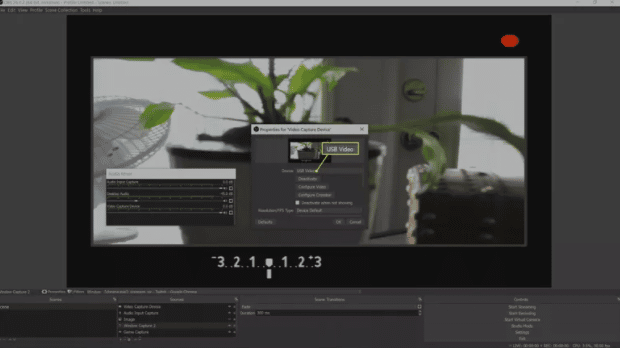 Cómo usar la cámara Blackmagic como cámara web
Cómo usar la cámara Blackmagic como cámara web
Pensamiento final
En general, se ha ampliado la funcionalidad de las cámaras profesionales, incluidas las fabricadas por Blackmagic, y ahora puede usarlas como cámaras web.
Los pasos a seguir son sencillos y, si los sigue con atención, la configuración de su cámara web debería estar lista y funcionando en un abrir y cerrar de ojos.
Transmisión en vivo de la cámara de cine Blackmagic
Cómo conectar Blackmagic a la computadora
Cómo actualizar la cámara de cine Blackmagic
Las mejores cámaras Blackmagic
Sin espejo vs DSLR
[ad_1]
[ad_2]
